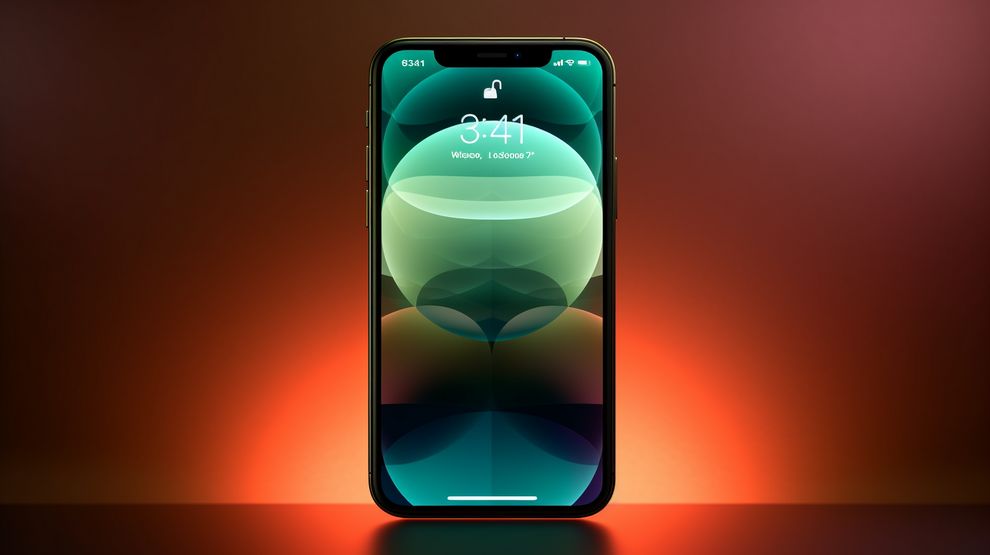Editar videos en el iPhone se ha convertido en una tarea cada vez más común…
Guía Completa: Cómo Escanear Documentos con tu iPhone
En el mundo actual, la digitalización de documentos es un componente esencial en nuestra vida cotidiana. ¿Sabías que tu iPhone tiene incorporada una función de escáner? En este artículo, aprenderás cómo escanear con iPhone de forma sencilla y eficiente.
Beneficios de Escanear con iPhone
Al utilizar tu iPhone como escáner, no sólo ahorras en la compra de un dispositivo adicional, sino que también te beneficias de la portabilidad y la versatilidad que ofrece tu teléfono. Además, con la cámara de alta resolución de iPhone, se garantiza una calidad de imagen óptima para todos tus documentos escaneados.
Preparándote para Escanear
Antes de comenzar a escanear con tu iPhone, asegúrate de tener suficiente luz en el área donde estás trabajando. Esto ayudará a obtener una imagen clara y legible del documento. También, asegúrate de que tu iPhone esté actualizado a la última versión de iOS para garantizar la máxima compatibilidad con la aplicación de Notas, donde se encuentra la función de escáner.
Cómo Acceder a la Función de Escáner
Para comenzar a escanear con tu iPhone, sigue estos pasos:
1. Abre la aplicación de Notas.
2. Toca el ícono para crear una nueva nota.
3. En la barra de herramientas que aparece encima del teclado, toca el ícono de la cámara.
4. Selecciona la opción “Escanear Documentos”.
Cómo Escanear el Documento
Una vez que estás en la función de escáner:
1. Coloca el documento que deseas escanear en una superficie plana.
2. Apunta la cámara de tu iPhone al documento. El escáner del iPhone automáticamente detectará los bordes del documento.
3. Toca el botón de captura para escanear el documento. Si deseas escanear más de una página, simplemente sigue el mismo proceso.
4. Una vez que hayas escaneado todos los documentos, toca “Guardar”.
Cómo Mejorar la Calidad de tus Escaneos
Para asegurar que tus escaneos tengan la mejor calidad posible, puedes hacer lo siguiente:
1. Asegúrate de que el documento esté bien iluminado.
2. Mantén tu iPhone tan estable como sea posible al escanear.
3. Asegúrate de que el documento esté completamente plano.
Preguntas Frecuentes (FAQ)
¿Necesito una aplicación externa para escanear con mi iPhone?
No, tu iPhone viene con una función de escáner incorporada en la aplicación de Notas.
¿Puedo escanear más de una página a la vez?
Sí, después de escanear una página, puedes continuar con la siguiente sin salir de la función de escáner.
¿Cómo puedo mejorar la calidad de mis escaneos?
Asegúrate de que haya suficiente luz, mantén tu iPhone estable y asegúrate de que el documento esté completamente plano.
¿Puedo escanear con otros modelos de iPhone?
Sí, puedes escanear con cualquier iPhone que tenga instalado iOS 11 o posterior.
¿Puedo guardar los documentos escaneados en otros formatos?
Sí, puedes guardar tus escaneos en formatos PDF o JPEG.
¿Dónde se guardan los documentos escaneados?
Los documentos escaneados se guardan automáticamente en la nota donde los creaste.
Esperamos que este artículo te haya sido útil para aprender cómo escanear con tu iPhone. Recuerda que, con las herramientas adecuadas y un poco de práctica, puedes convertir tu iPhone en un potente escáner de documentos.